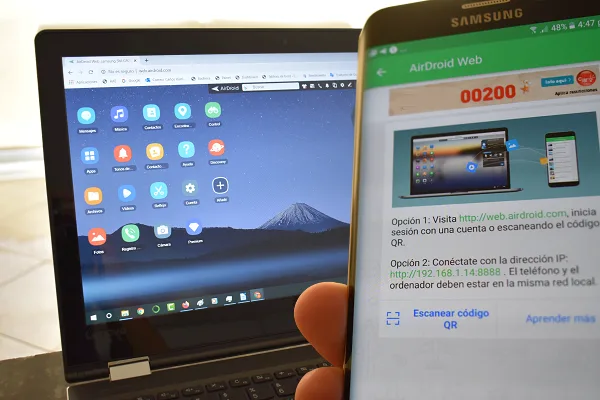
Você perdeu o cabo USB ou não está na sua mão? Não se preocupe. Abaixo mostramos a melhor maneira de mover arquivos do seu Android para um laptop (e vice-versa) usando um aplicativo gratuito.
Passos para transferir arquivos do seu Android para um laptop (e vice-versa) da câmera sem fio
No seu telefone, baixe o AirDroid. Abra o aplicativo e clique em AirDroid Web. Um endereço IP será exibido:
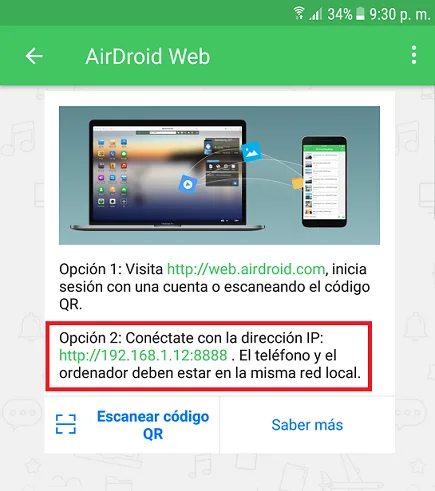
No seu laptop, abra o navegador web e digite o endereço IP que aparece no seu Android (http://192.168.1.12:8888). Depois de aceitar a conexão, uma série de ícones aparecerá na tela através da qual você pode transferir seus arquivos:
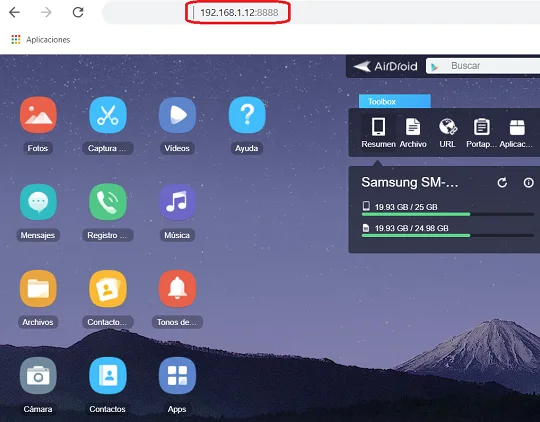
Para transferir fotos do seu telefone para o laptop, clique no ícone Fotos. Você verá todas as fotos armazenadas no seu Android. Selecione as fotos que você deseja baixar e clique no botão Download:
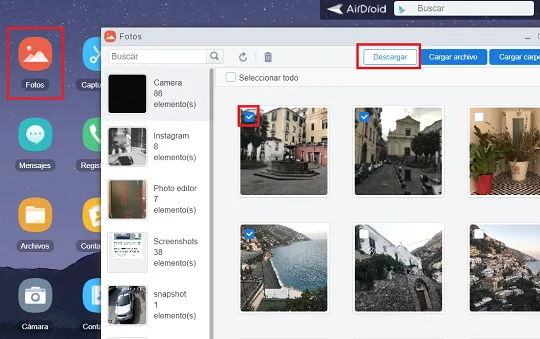
Para transferir fotos do laptop para o Android, clique no botão azul Carregar arquivo (ou Carregar pasta) e selecione as fotos no disco rígido.
Da mesma forma que você pode, utilizar o ícone Vídeos, Música e Arquivos para passar vídeos, músicas e documentos (Word, PDF), respectivamente.
Convidamos você a assistir ao nosso vídeo sobre como transferir arquivos entre um celular e um computador: https://www.youtube.com/watch?v=ulIicF1jNJ8